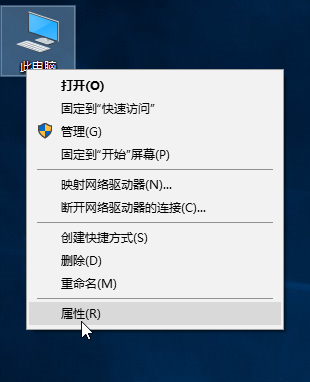
很多用户的电脑系统是win10家庭版,想要体验win10系统企业版,如何升级呢?我们知道企业版比家庭版功能多了不少,数据保护安全性非常的强,还可以支持原创和移动办公的功能,那么win10怎么升级成企业版系统呢?下面一起看下具体操作步骤吧。
对于电脑小白来说系统使用什么版本基本不用关心,不过仍有部分用户很纠结电脑到底安装什么系统好呢?对于日常家庭用户来说,一般推荐win10家庭版,那么如果你要使用win10企业版如何升级呢?接下来小编教大家win10怎么升级企业版吧!
以下是win10升级成企业版的教程
win10企业版产品序列号
W77WN-TP36G-VBJFX-C77HK-2YT44
8QPWX-N9JB8-74W2J-4W2R4-FC2JR
9DKNB-8HTHW-V7TBP-77K4V-G6PJR
1、鼠标右击此电脑选择“属性”,下图所示:
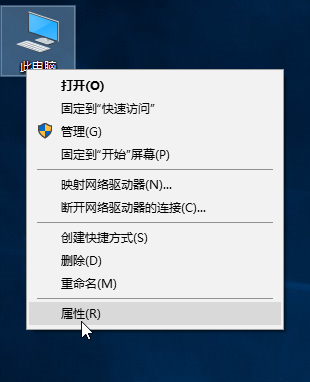
win10图-1
2、然后点击右下方的“更改产品密钥”,下图所示:
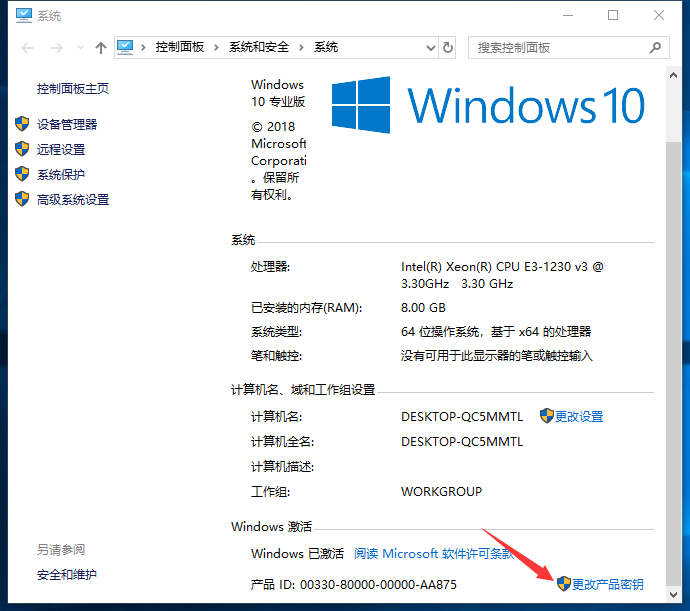
企业版图-2
3、然后输入企业版的产品密钥,点击下一步。等待验证成功后,点击开始升级,然后耐心等待,这里必须要联网。
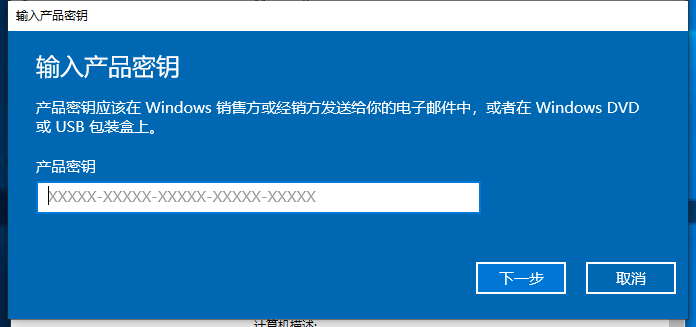
企业版图-3
4、最后可以看到系统已经升级成win10企业版
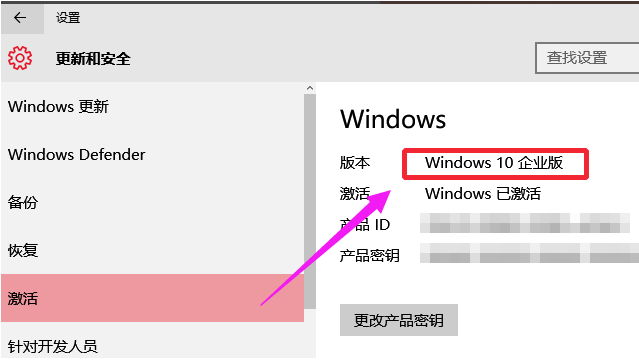
企业版图-4
以上就是关于win10升级企业版系统的操作步骤。




